Laat de Edge-browser een e-book, pdf of webpagina hardop voorlezen in Windows 10
Het is niet verwonderlijk dat er een verzameling browsers op onze pc's en andere mobiele apparaten draait. De meesten van ons gebruiken ze voor het lezen van e-books. De nieuwste versie van Windows 10 heeft een native ebook store waarin je je favoriete e-books kunt kopen(purchase your favorite e-books) . Daarnaast biedt het ook een meeslepende leeservaring doordat u uw webpagina, PDF of eBooks hardop kunt laten voorlezen door de Microsoft Edge(Microsoft Edge ) - browser.
Het enige wat u hoeft te doen is Edge opstarten , een eBook openen, op de knop " Lees hardop(Read aloud) " in de rechterbovenhoek van de browser drukken, achterover leunen, ontspannen en luisteren naar uw favoriete eBook dat voor u wordt voorgelezen.
Onder Stemmen(Voices) is er een beperkt aantal accenten om uit te kiezen in het Engels(English) , waaronder de VS, het VK, enz. Elk van deze accenten heeft ook een verbeterde kwaliteitsversie. Voor de standaard Amerikaanse versie is het verschil tussen de standaard en verbeterde kwaliteit behoorlijk subtiel.
Als deze functie is ingeschakeld, ziet u de enige kop, tekst en afbeeldingen die essentieel zijn voor het artikel. U kunt zelfs de achtergrondkleur (voor lezen in het donker!) en lettergrootte in de leesweergave wijzigen.
Laten we eens kijken hoe u uw boek hardop kunt laten voorlezen in Windows 10 .
Laat Microsoft Edge(Make Microsoft Edge) ( HTML ) een eBook voorlezen
Microsoft Edge (Chromium) ondersteunt niet langer e-books die de .epub-bestandsextensie gebruiken. Download en gebruik een van deze ePub Reader-apps en gebruik deze op Edge (Chromium) .
Laat de Edge-(Make Edge) browser de webpagina of PDF hardop voorlezen
In Windows 10 heb je nu ook toegang tot deze functie via het Edge -rechtsklik-contextmenu. Met deze functie kunt u EDge ook een webpagina of een (EDge)PDF -bestand laten voorlezen .
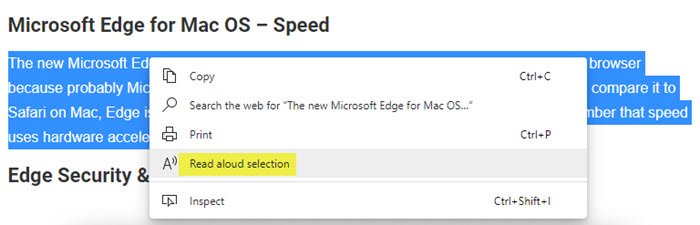
U kunt het lezen ook pauzeren of stoppen met behulp van de knop die u bovenaan uw scherm ziet.
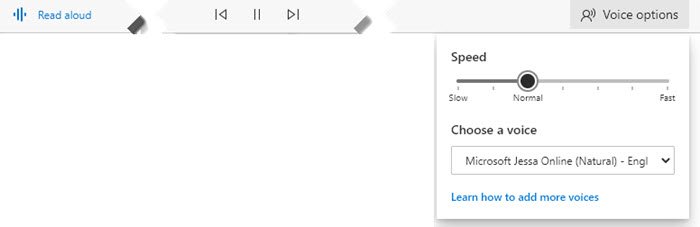
Ik weet zeker dat sommigen van jullie deze functie erg handig zullen vinden.
Zie nu hoe u de SET ASIDE-functie kunt gebruiken in Microsoft Edge op Windows 10.(Now see how to use SET ASIDE feature in Microsoft Edge on Windows 10.)
Related posts
Beste PDF- en eBook Reader-apps voor Windows 10
Schakel Web Widget van Microsoft Edge in of uit in Windows 10
Web Capture gebruiken in Microsoft Edge op Windows 10
Hoe webpagina op te slaan als PDF-bestand in Edge Browser op Windows 10
De standaard PDF-viewer in Windows 10 wijzigen van Edge naar een andere?
Voorgestelde wachtwoorden in Edge-browser in Windows 10 in- of uitschakelen
Hoe Microsoft Edge te verwijderen in Windows 10
Hoe Microsoft Edge Browser te verwijderen in Windows 10
Adobe Flash uitschakelen in Microsoft Edge op Windows 10
Schakel Web Capture in Microsoft Edge uit met Register in Windows 10
Blokkeer Microsoft Edge Chromium van installatie op Windows 10
INET_E_DOWNLOAD_FAILURE-fout in Edge op Windows 10 oplossen
Fix Microsoft Edge werkt niet in Windows 10
Hoe Microsoft Edge Legacy op Windows 10 uit te schakelen of te verwijderen
Een website vastzetten op de taakbalk of het Startmenu in Windows 10
Synchroniseer bladwijzers en leeslijst in Microsoft Edge
Afdrukken in Microsoft Edge in Windows 10 in- of uitschakelen
Hoe de Edge InPrivate-browsemodus in Windows 10 uit te schakelen?
Browser Taakbeheer gebruiken in Microsoft Edge in Windows 10
Beveiligingsfuncties in Microsoft Edge-browser voor Windows 10
